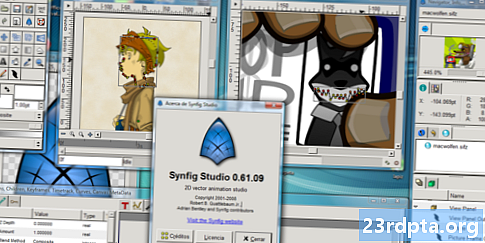Contenuto
- 1. Riavvia il telefono
- 2. Assicurati che Assistant sia abilitato e che il tuo dispositivo lo supporti
- 3. Retrain il modello vocale
- 4. Altre possibili soluzioni

Ci sono un paio di ragioni per cui Google Assistant non funziona sul tuo dispositivo Android. Fortunatamente, la maggior parte dei problemi sono lievi e possono essere risolti in pochi minuti senza alcuna conoscenza tecnica. Per riavviare Assistant, basta seguire i passaggi seguenti. Nella maggior parte dei casi, uno di questi dovrebbe risolvere il tuo problema.
Nota dell'editore: il tuo problema è legato a Google Home e non a un dispositivo Android? Dai un'occhiata a questa guida invece.
1. Riavvia il telefono

Cominciamo con uno semplice: riavviare il telefono. È veloce e facile da eseguire e sicuramente vale la pena provare, poiché è noto per sbarazzarsi di molti problemi legati alla tecnologia.
Sono sicuro che saprete tutti come riavviare il dispositivo Android, ma seguirò comunque la procedura per ogni evenienza. Tutto quello che devi fare è tenere premuto il pulsante di accensione sul dispositivo per un secondo o due, dopodiché verranno visualizzate alcune opzioni sullo schermo. Seleziona l'opzione Riavvia / Riavvia e il telefono farà il resto.
Dopo aver riacceso il telefono, prova ad avviare Google Assistant per verificare se il problema persiste. In tal caso, passare al secondo passaggio.
2. Assicurati che Assistant sia abilitato e che il tuo dispositivo lo supporti

Inizia controllando se il tuo telefono supporta Google Assistant, non tutti i modelli lo fanno. I dispositivi che lo supportano necessitano:
- Android 5.0 o versioni successive
- App Google 6.13 o successiva
- Servizi di Google Play
- Almeno 1 GB di memoria
Inoltre, la lingua del dispositivo deve essere impostata su una delle seguenti opzioni: cinese (tradizionale), danese, olandese, inglese, francese, tedesco, hindi, indonesiano, italiano, giapponese, coreano, norvegese, polacco, portoghese (Brasile), russo , Spagnolo, svedese, tailandese o turco.
Assicurati di attivare l'Assistente Google sul tuo dispositivo Android.
Se tutto è andato a buon fine ma Google Assistant non funziona ancora sul tuo telefono, la prossima cosa da fare è assicurarti che il servizio sia attivo. Apri l'app Google sul tuo dispositivo, seleziona l'opzione "Altro" nella parte inferiore dello schermo e tocca "Impostazioni" seguito da "Assistente Google". Il passaggio successivo è toccare la scheda "Assistente" in alto, scorrere verso il basso e seleziona il tuo dispositivo, quindi attiva l'interruttore accanto a "Assistente Google" e "Accedi con Voice Match" per completare il processo. Successivamente, prova a convocare Assistant dicendo "OK Google o" Hey Google ". Se non viene visualizzato nulla sullo schermo, è ora di passare al passaggio numero tre.
3. Retrain il modello vocale

È possibile che il motivo per cui Google Assistant non funziona è che non riconosce la tua voce. Questo è facile da risolvere, poiché tutto ciò che devi fare è riqualificare il modello vocale. Ecco come farlo: Apri l'app Google sul tuo telefono, seleziona l'opzione "Altro" nella parte inferiore dello schermo, quindi tocca "Impostazioni". Il passaggio successivo è toccare l'opzione "Voce" e selezionare "Corrispondenza vocale "Seguito da" Retrain voice model ".
Quindi tocca l'opzione "Accetto" e segui le istruzioni sullo schermo per riqualificare il modello vocale. È semplicissimo: devi solo dire "OK Google" e "Hey Google" alcune volte.
Una volta terminato, pronuncia di nuovo la hotword per vedere se il problema è stato risolto e Google Assistant ora funziona. In caso contrario, ci sono alcune altre cose che puoi provare, che vedremo tra poco.
4. Altre possibili soluzioni

Se finora nessuna delle soluzioni ha risolto il problema riscontrato con l'Assistente Google, ecco cosa dovresti provare:
- Controlla il microfono: Assicurati che il microfono funzioni e che non lo stia coprendo con la mano quando tenti di convocare Assistant. Se l'Assistente non riesce a sentirti, non risponderà.
- Controlla la tua connessione Internet: Per poter usare Assistant, devi essere online. Assicurati di essere connesso a una rete Wi-Fi o mobile e che la connessione sia stabile.
- Disabilita gli altri assistenti vocali: Se hai un dispositivo Samsung, prova a disabilitare Bixby per vedere se questo risolve il problema. E se hai scaricato Alexa, Cortana o qualsiasi altro assistente vocale sul telefono, disabilitalo o eliminalo.
- Aggiorna l'app: Assicurati che l'app Google sia aggiornata all'ultima versione. Assicurati inoltre di concedere tutte le autorizzazioni per l'app Google andando a Impostazioni> App> App Google> Autorizzazioni (il percorso può differire da modello a modello).
Una di queste correzioni dovrebbe risolvere il problema riscontrato con l'Assistente Google, ma in caso contrario, esiste la possibilità che il problema sia dovuto a Google e non al tuo. Questo può accadere a volte, soprattutto dopo un aggiornamento del software difettoso. Google di solito risolve queste cose entro un giorno o due, quindi cerca un nuovo aggiornamento per l'app di Google.